Як спілкуватися в чаті в Outlook Web App
Досліджуйте, як ефективно спілкуватися в чаті з колегами в Outlook Web App. Дізнайтеся про покрокову інструкцію та нові можливості для підвищення продуктивності.
Вкладка GRG Nonlinear у Excel містить кнопки та поля для керування роботою Solver, коли ви використовуєте метод нелінійного вирішення GRG. Це може бути те, що вам ніколи не знадобиться, але добре мати можливість.
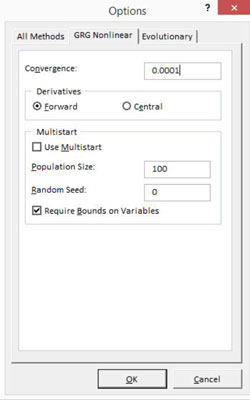
Чи бували ви коли-небудь у ресторані, де ваш офіцер в якийсь момент трапези блукає з величезним перцем, запитуючи, чи хочете ви чорний перець у вашому салаті? Якщо у вас є, ви знаєте, що частина ритуалу полягає в тому, що в якийсь момент ви повідомляєте серверу, коли вона достатньо меленого перцю для вашого зеленого салату.
Текстове поле Convergence на вкладці GRG Nonlinear діалогового вікна «Параметри розв’язування» працює приблизно так само. Якщо ви використовуєте метод нелінійного розв’язування GRG, ви використовуєте поле Зближення, щоб повідомити Excel, коли він повинен припинити пошук кращого рішення. Текстове поле Convergence приймає будь-яке значення від 0 до 1.
Коли зміна результату формули цільової функції менша за значення, показане в текстовому полі конвергенції, Excel вираховує, що ситуація наближається досить близько, тому додаткові ітерації не потрібні.
О, і дещо, що ви повинні знати: з більшими значеннями конвергенції Excel досягає розумного рішення швидше і з меншою роботою. А з меншими або дуже точними значеннями конвергенції Excel працює інтенсивніше і займає більше часу.
Виберіть один із двох перемикачів «Похідні» — «Вперед» і «Центральний», щоб вказати Excel, як оцінювати часткові похідні, коли він працює з цільовою функцією та формулами обмежень. У більшості випадків все працює чудово, якщо Excel використовує прямі похідні. Але в деяких випадках форвардні похідні не працюють. І в цій ситуації ви можете вказати, що Excel використовує центральні похідні.
Використання центральних похідних вимагає набагато більше роботи від Excel, але деякі проблеми з великими обмеженнями можна легше і практичніше вирішити за допомогою центральних похідних.
Якщо ви поставите прапорець Multistart на вкладці GRG Nonlinear, ви скажете Solver, щоб, по суті, вирішити проблему оптимізації, починаючи з кількох різних вихідних точок. У полі Розмір населення можна вказати кількість вихідних точок. Поле Random Seed дозволяє вам вказати ціле число, яке буде використовуватися як початкове для генератора випадкових чисел, який створює фактичні початкові точки.
Нарешті, ви можете поставити та зняти прапорець Вимагати межі для змінних, щоб вказати, що вся ця безумство з кількох запусків відбувається лише тоді, коли у вас є порядність визначити як верхні, так і нижні межі для змінних.
Досліджуйте, як ефективно спілкуватися в чаті з колегами в Outlook Web App. Дізнайтеся про покрокову інструкцію та нові можливості для підвищення продуктивності.
Як заборонити Microsoft Word відкривати файли в режимі лише для читання в Windows. Microsoft Word відкриває файли в режимі лише для читання, що робить неможливим їх редагування? Не хвилюйтеся, методи наведено нижче
Як виправити помилки під час друку неправильних документів Microsoft Word Помилки під час друку документів Word зі зміненими шрифтами, безладними абзацами, відсутнім текстом або втраченим вмістом є досить поширеними. Однак не варто
Якщо ви використовували перо або маркер для малювання на слайдах PowerPoint під час презентації, ви можете зберегти малюнки для наступної презентації або стерти їх, щоб наступного разу, коли ви показуватимете їх, розпочали з чистих слайдів PowerPoint. Дотримуйтесь цих інструкцій, щоб стерти малюнки пером і маркером: Стирання рядків на одній з […]
Бібліотека стилів містить файли CSS, файли мови розширюваної мови таблиць стилів (XSL) та зображення, які використовуються попередньо визначеними основними сторінками, макетами сторінок та елементами керування в SharePoint 2010. Щоб знайти файли CSS у бібліотеці стилів сайту видавництва: виберіть «Дії сайту»→ «Перегляд». Весь вміст сайту. З’являється вміст сайту. Бібліотека Style знаходиться в […]
Не перевантажуйте аудиторію гігантськими цифрами. У Microsoft Excel ви можете покращити читабельність своїх інформаційних панелей і звітів, відформатувавши числа, щоб вони відображалися в тисячах або мільйонах.
Дізнайтеся, як використовувати інструменти соціальних мереж SharePoint, які дозволяють особам і групам спілкуватися, співпрацювати, обмінюватися інформацією та спілкуватися.
Юліанські дати часто використовуються у виробничих середовищах як мітка часу та швидкий довідник для номера партії. Цей тип кодування дати дозволяє роздрібним продавцям, споживачам та агентам з обслуговування визначити, коли був виготовлений продукт, а отже, і вік продукту. Юліанські дати також використовуються в програмуванні, військовій справі та астрономії. Інший […]
Ви можете створити веб-програму в Access 2016. Так що ж таке веб-програма? Ну, веб означає, що він онлайн, а додаток — це просто скорочення від «додаток». Користувацька веб-програма — це онлайн-додаток для баз даних, доступ до якого здійснюється з хмари за допомогою браузера. Ви створюєте та підтримуєте веб-програму у настільній версії […]
Більшість сторінок у SharePoint 2010 відображають список посилань навігації на панелі швидкого запуску ліворуч. Панель швидкого запуску відображає посилання на пропонований вміст сайту, наприклад списки, бібліотеки, сайти та сторінки публікації. Панель швидкого запуску містить два дуже важливі посилання: Посилання на весь вміст сайту: […]








